Win7笔记本wifi热点如何设置?
时间:2017-04-06 来源:互联网 浏览量:
在win7系统笔记本电脑中,如果我们开启其 无线AP功能 即可让笔记本电脑变成Wifi热点信号实现上网共享。在本文中小编将给大家分享下在笔记本电脑中开启Wifi热点的功能。
步骤:
1、按下【win+R】组合键呼出运行,在框中输入 CMD 点击确定打开【命令提示符】;
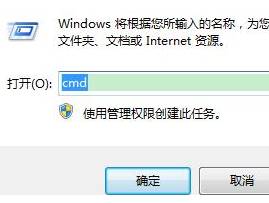
2、在命令提示符框中输入:netsh wlan set hostednetwork mode=allow ssid=win7 key=12345678 按下回车键(SSiD=后面可以改成需要设置的热点名,Key=后面改成无线密码);

3、在任务栏的网络图标上单击右键,选择【打开网络和共享中心】,点击【更改适配器设置】;
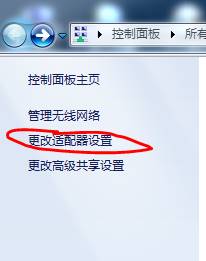
4、此时我们可以发现一个多出来的无线网卡,在【本地连接】上单击右键,点击“属性”;
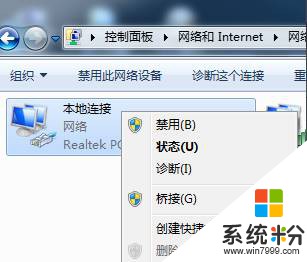
5、切换到【共享】选卡,勾选【允许其他网络用户通过此计算机的 Internet 连接来连接】,在下面下拉菜单中选择新创建的无线网卡 点击确定;
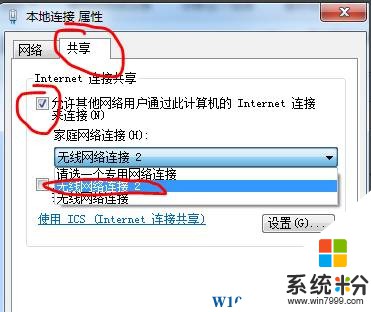
6、切换到【命令提示符】,输入下面命令后按下回车键:
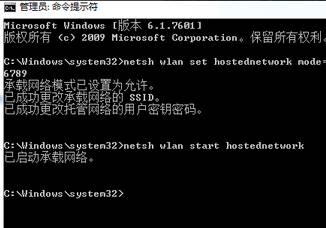
设置完成后我们就可以在手机上搜索之前设置的无线名称连接上网了。
步骤:
1、按下【win+R】组合键呼出运行,在框中输入 CMD 点击确定打开【命令提示符】;
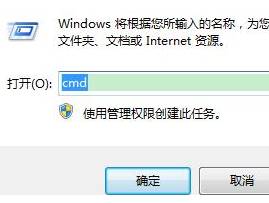
2、在命令提示符框中输入:netsh wlan set hostednetwork mode=allow ssid=win7 key=12345678 按下回车键(SSiD=后面可以改成需要设置的热点名,Key=后面改成无线密码);

3、在任务栏的网络图标上单击右键,选择【打开网络和共享中心】,点击【更改适配器设置】;
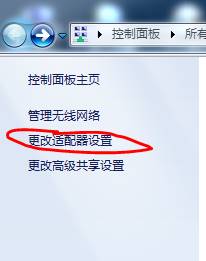
4、此时我们可以发现一个多出来的无线网卡,在【本地连接】上单击右键,点击“属性”;
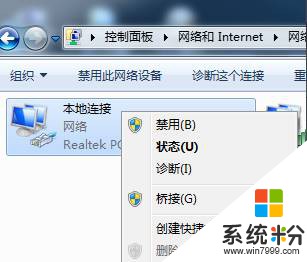
5、切换到【共享】选卡,勾选【允许其他网络用户通过此计算机的 Internet 连接来连接】,在下面下拉菜单中选择新创建的无线网卡 点击确定;
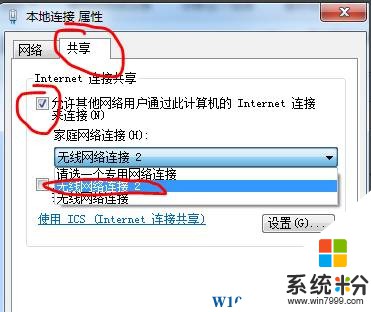
6、切换到【命令提示符】,输入下面命令后按下回车键:
netsh wlan start hostednetwork
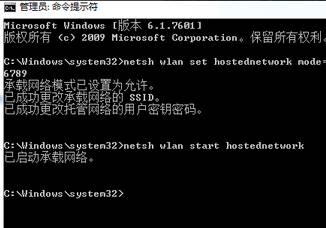
设置完成后我们就可以在手机上搜索之前设置的无线名称连接上网了。
我要分享:
相关教程
- ·win7笔记本怎么做wifi热点?win7笔记本设置wifi热点的方法
- ·雨林木风win7旗舰版笔记本设置wifi热点的方法!
- ·win7 wifi热点如何设置,win7设置wifi的方法
- ·win7系统怎么设置wifi热点 win7系统设置wifi热点的方法
- ·笔记本win7系统怎么利用bat脚本创建wifi热点的图文教程
- ·win7无线热点怎么设置|win7设置无线热点的方法
- ·win7系统电脑开机黑屏 Windows7开机黑屏怎么办
- ·win7系统无线网卡搜索不到无线网络 Win7电脑无线信号消失怎么办
- ·win7原版密钥 win7正版永久激活密钥激活步骤
- ·win7屏幕密码 Win7设置开机锁屏密码的方法
Win7系统教程推荐
- 1 win7原版密钥 win7正版永久激活密钥激活步骤
- 2 win7屏幕密码 Win7设置开机锁屏密码的方法
- 3 win7 文件共享设置 Win7如何局域网共享文件
- 4鼠标左键变右键右键无法使用window7怎么办 鼠标左键变右键解决方法
- 5win7电脑前置耳机没声音怎么设置 win7前面板耳机没声音处理方法
- 6win7如何建立共享文件 Win7如何共享文件到其他设备
- 7win7屏幕录制快捷键 Win7自带的屏幕录制功能怎么使用
- 8w7系统搜索不到蓝牙设备 电脑蓝牙搜索不到其他设备
- 9电脑桌面上没有我的电脑图标怎么办 win7桌面图标不见了怎么恢复
- 10win7怎么调出wifi连接 Win7连接WiFi失败怎么办
最新Win7教程
- 1 win7系统电脑开机黑屏 Windows7开机黑屏怎么办
- 2 win7系统无线网卡搜索不到无线网络 Win7电脑无线信号消失怎么办
- 3 win7原版密钥 win7正版永久激活密钥激活步骤
- 4win7屏幕密码 Win7设置开机锁屏密码的方法
- 5win7怎么硬盘分区 win7系统下如何对硬盘进行分区划分
- 6win7 文件共享设置 Win7如何局域网共享文件
- 7鼠标左键变右键右键无法使用window7怎么办 鼠标左键变右键解决方法
- 8windows7加密绿色 Windows7如何取消加密文件的绿色图标显示
- 9windows7操作特点 Windows 7的特点有哪些
- 10win7桌面东西都没有了 桌面文件丢失了怎么办
